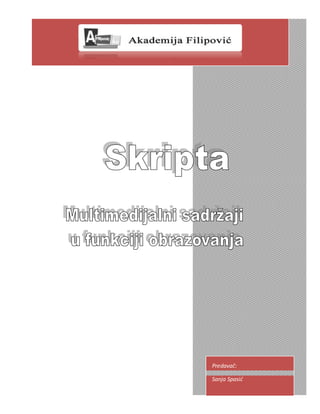
Skripta multimedijalni 1
- 2. Multimedijalni sadržaji u funkciji obrazovanja 2 Uvod Gde i kako naći multimedijalne sadržaje ? Često koristimo i čujemo reči poput multimedije, multimedijalni materijal, multimedijani uređaj i sl. a da zapravo ni sami nismo sigurni šta je to. Multimedija je spoj raznih medija - teksta, grafike, računarske animacije,zvuka,videa - na računaru. Može biti jednostavna - kao čitanje knjige sa slikama ili složen - računarski program (npr.enciklopedija ili složena igra) koji kombinuje zvuk i video animacije s tekstom. Moderni multimedijalni naslovi koji se često nalaze na Internetu dopuštaju korisniku da kontroliše način na koji se informacije prikazuju. Međutim, često puta nam je potrebnodaveć gotovmultimedijalnisadržaj pronađemonaInternetu,skinemoi prilagodimo ga svojim potrebama.Podovimmaterijalomnajčešće spadaju prezentacije, animacije ili kratki filmići koji su nam često puta potrebni u obrazovanju. Ovakve sadržaje najčešće pretražujemo preko program a koji se nazivajuWebpretraživači.Webpretraživači,ustvari,prestavljajuWebstranicukojaomogućavapretragu informacija na Internetu. Najpoznatiji Web pretraživači su: Google, Yahoo, Krstarica i sl. Prilikompokretanjapretraživačanajčešće namse ponudi većpostavljenwebpretraživačkoji je u najvećembrojuslučajevaGoogle.Uslučajudanije ondau polje za link ukucati link Google pretraživača: www.google.rs Dobijamo prozor kao na slici. Polje zaunosl adrese pretraživača Polje zaunos sadržaja koji želimodapronađemo
- 3. Multimedijalni sadržaji u funkciji obrazovanja 3 Prilikompretraživanjatrebamo znati nekapravila da bi smo lakše došli do željenog materijala. U polje za pretraživanje trebamo uneti ključne pojmove i Web pretraživač naći će sve link adrese gde se spominju ključni pojmovi. Npr. Trebamo skinuti multimedijalni materijal za čas TIO i pretežno nas zanima rad hidroelektrane. Principrada hidroelektrane jeste jako jednostavan za globalno shvatanje, međutim, koliko god to bilo jednostavnoučenici u svojoj glavi teško mogu povezati tako neke apstrakne stvari, jednostavno teško stavraju predstavu u svojoj glavi kako radi hidroelektrana. Da bi nastavnik sebi olakšao rad i bolje učenicima predstavio princip rada a pri tome da bi sve to zalaganje dalo pozamašne rezultate, neophodno je princip rada predstaviti kroz prezentaciju ili filmić. Naravno, materijal za takav multimedijalni sadržaj može se naći na netu. U Google pretraživačuotkucati „princip rada hidroelektrane.ptt“ dodali smo ekstenziju “.ptt” da bi naš pretraživač tražio radove pravljene u Powe Pointu što bi nam u mnogom koristilo. Prezentacija je preuzeta i nalazi se u folderu za preuzimanje u My Document/Downloader. Ukoliko se prezentacija sama ne otvori pri preuzimanju onda se može pokrenuti dvostrukim klikom na nju. Takvu prezentaciju možemo menjati i prilagođavati svojim potrebama. Međutim,akoželimodapreuzmemoneki kraći filmićondau polje za pretragu kucamo isti sadržaj samo bez ekstenzije pri čemu će naš pretraživač pronaći sve sadržaje uključujući i animacije. Linkkoji vodi ka prezentaciji Kada se klikne nalinkprezentacijase automatski preuzimai prikazuje
- 4. Multimedijalni sadržaji u funkciji obrazovanja 4 Ovde se usložava situaci iz razloga što se klipove i video snimici ne preuzimaju tako jednostavno već posredstvomnekogsoftvera. Sobzirom da se svi video snimci prikazuju uglavnom preko Youtube sajta najbolje je iskoristiti softver YTD Video Downloader jedno od jednostavnijih softverskih rešenja. Link za preuzimanje: http://www.ytddownloader.com/ Sa pokretanjem video snimka dobijamo novi prozor u kome se nalazi tačan link što nam je veoma potrebno za preuzimenje istih. Videomaterijal Slični materijali Linkvideomaterijal
- 5. Multimedijalni sadržaji u funkciji obrazovanja 5 Kada pokrenemosoftverzapreuzimanje videomaterijalaunjemuje potrebnoiskopirati linksakoga želimopreuzeti materijal. Po preuzimanju materija može se desiti da ovaj video snimak nemože biti reprodukovan na vašem računaru. Najčešće se dešava da nemate instalirane kodeke. Kodeci su uslužni programi koji omogućavaju prepoznavanje video materijala i njihovo reprodukovanje. Kodeci se mogu preuzeti i instalirati sa neta a jedni od najpoznatijih su: ffdshow, k-lite i drugi. Dešava se i to da su nam kodeci instalirani a da ipak video snimak ne radi. Tada je najbolje taj video snimak convertovati u jedan od poznatihformata jpeg-a ,avi, wmv i dr. Najbolji način da konvertujemo video snimak jeste preko istog programa kao i za preuzimanje. Najpre odaberemo karticu Convert, potom učitamo video snimak, odaberemo format u kojem želimo da ga konvertujemo i to i uradimo. Posle konvertovanjavideomaterijal možemogledati nabili koji plajer(VLC,AVS, RealPlayer...) Polje gde trebaiskopirati link Mogućnost odabirarezolucije Putanjagde će biti smešten ovaj videomaterijal Dugme za preuzimanje Polje zaučitavanje video snimka Polje zaodabirformata Dugme za konvertovanje
- 6. Multimedijalni sadržaji u funkciji obrazovanja 6 Čestoimamopotrebudasnimimonekuslikudabi je posle iskoristili.Memorisanje slike vršimotakošto najpre pronađemoslikuazatimje desnimklikomnaslikusnimimonaodređenulokaciju. Kada snimimosliku potrebno je da je prilagodimo svojim potrebama. Ali sliku kao takvu možemo lako upotrebiti i manipulisati sa njom, aličesto puta dolazi do problema kada želimo da je pošaljemo preko meila.Velikesliketj.slikesavelikomrezolucijom zauzimaju dosta prostora i kao takvu potrebno je više vremena da se pošalje ili objabvi na nekom od sajtova. Zbog toga se vrši kompresija slike.
- 7. Multimedijalni sadržaji u funkciji obrazovanja 7 Postoje različita softverska rešenja koja u paketu nude ne smao kompresiju već i razne mogućnosti podešavanja slike kao što su : kontrast, osvetljenje, sečenje, dodavanje teksta i sl. Jedan od takvih programa jeste ACDSee Photo Menager Link za preuzimanje http://acdsee-9-photo-manager.en.lo4d.com/ Po pokretanju programa dobijamo početni prozor odakle nam se nudi mogućnost pregleda svih slika. Odaberemoželjenufotografijunakojoj želimodavršimoizmene. Kliknuvšinanjudvostrukimklikomdobijamonovi prozorsaradnimokruženjem. Prozorsa folderimaodakle možemootvoriti fotografije Odabrani foldersa sadržajemslika unjemu Putanjafoldera Paletaalataza manipulacijusaslikom
- 8. Multimedijalni sadržaji u funkciji obrazovanja 8 Kada kliknemonakompresijuslikedobijamoprozorasapodešavanjima. Po završetkukompresijejednostavnoodaberemoopcijuDone pri dnuprozora,snimimopromene i takvuslikumožemodalje prosleđivati. Poredovogprograma postoji jošjedanjakolakprogramza rad a to je program Picture Resizer.Ovaj program namomogućavada na veomalaki jednostavannačinpreomenimorezolucijuslike. Linksa koga se može preuzeti ovaj programje : https://imageresizer.codeplex.com/releases/view/30247 Unos teksta Kropovanje/sečenjeslike Osvetljenjeslike Promenaveličine /Kompresija Promenaveličine slike poširini i visini Srazmernapromena veličineslike (1:1 , 3:1, 5:1 isl.) Trenutnaveličinaslike
- 9. Multimedijalni sadržaji u funkciji obrazovanja 9 Kada uđemuu folderugde suslike jednostavnosamokliknemodesni kliknasliku i odaberemoopciju picture rezisize. Otvaranamse novi prozor koji namnudi jeduodmogućnosti povećanjaili smanjena slike. Poredovogprograma korisnikbi trebalodaznada rukuje programomkoji se zove Total Comannderjako lak i efikasan za korišćenje. Prvenstveno služi za veoma lako i pregledno premeštanje dokumenta tj. veoma lako upravljanje datotekama. Linksa koga se može preuzeti ovaj programje : http://www.techspot.com/downloads/301-total- commander.html Prozoriz koga se premeštamodokumet Prozoru kome se premešta dokument Opcije zapakovanje i raspakivanje dokumentapremeštamodokumet Opcije zamanipulacijusa dokumetima
- 10. Multimedijalni sadržaji u funkciji obrazovanja 10 Školski sajt Web sajt je grupa web stranica koje čine jednu celinu pri čemu je svaka stranica priča za sebe. Prematome i školski sajtse sastoji odnizstranicakoje se uređujunezavisnojednaod druge. Školski sajt je najpre namenjen nastavnicima kako bi svoje radove i radove učenika lakše prezentovali i prikazali ostalimljudima.Sobzirom da je to jako veliki posao sajt škole je zamišljen tako da postoji jedna glavni administrator koji će uređivati dizajn sajta i kreirati sve strane koje su potrebne a da nastavnik kao podadministratorustvari imasvoji šifru i uređuje onaj deo za koji je stručan npr. nastavnik matematike uređuje stranuza predmetmatematikailistranuzaneki projekatukolikoje onkoordinatortogprojekta. Na taj način omogućava se uključivanje više ljudi u rad što mnogo olašava rad sam sajt je kvaliteniji i bogatiji sadržajima. Školski sajt je veoma lako uređivati jer ne zahteva predhodno veliko informatičko znanje. Najpre je potrebnoučestvovati u projektu nasaskola.rs. Potom je jako važno posetiti link koji se dodeljuje vašoj školi http://vasa_skola.nasaskola.rs,dokadministratorkoristi link http://vasa_skola.nasaskola.rs/admin Pri logovanju administratora pojavljuje se prozor u kome se unose lozinka i sifra. Po unošenju lozinke I šifre otvara se početni prozor sajta koji je veoma lak za uređivanje.
- 11. Multimedijalni sadržaji u funkciji obrazovanja 11 sa leve strane nalazi se “meni” koji je jako bitan za uređivanje sajta: Meni opocijaje jednaodnajbitnijih. U njoj se dodaju strane koje se pojavljuju ispod pri čemu meni može biti u opadajućoj varijanti i neopadajućoj. U njemu možemo dodavati strane kao i povezivati ih linkovima. Sve što budemo uradili u njemu i svaku stranu koju budemo dodali vidi se ispod njega. U kasnijem radu svaka od tih dodatih strana poputVesti,Strane (matematika, Srpski, TIO) i dr. mogu biti uređivane na potpuno nezavisne načine. Recimo Strani možemo dodati grupu kao što su npr. Predmeti a kasnije u okviru Predmeta napraviti strane za svakog predmeta pojedinačno. Vidimodaje okruženje kao u MS Word-u i da je jako lako manipulisati sa slikam, tekst kao i linkovima. Naravno uvek imamo opciju za pregled urađenog Pregled. Princip rada i uređivanja i ostalih starna je isti. Suština ovog sajta jeste da omogući nastvanicima da uz minimalno informatičko znanje mogu sami uređivati starnusvogapredmeta pri čemuse na ovakvimstranama mogu naći i dodatni zadaci za vežbu, upustva za rad, neke od bitnih informacija npr. za polaganje male mature, školski časopis i sl.
- 12. Multimedijalni sadržaji u funkciji obrazovanja 12 Elektronski dnevnik Elektronski-školski dnevnik je webaplikacijakojaimazadatakdaolakša rad nastavniku sa jedne strane tako što pravi bazu podataka sa učenicima i njihovim ocenama i da stvori jednostavno bolju preglednostnastvaniku pri čemu u kasnijem finalnom završetku godine olakša rad nastavniku tako što automatski izbacuje nekepotrebnepodatke zakoje bi nastvanikmoraodakoristi digitroni dautroši jako puno vremena za tu administrativnu statistiku. Sdruge strane, baza podataka je dostupna učenicima i roditeljima tako da oni u svakom trenutku mogu pristupiti elektronskom dnevniku, nezavisno od vremenaili fizičke udaljenosti.Potrebnoje samodaroditelj ili učenikposeduju jedinstvenu šifru i imaju pristupweb-u. Jakobitnaje i mogućnostpovezivanjaelektronskog dnevnika sa meil adresom ili br. tel. roditelja tako da kada učenik dobije neku ocenu ili nije bio na nekom času i sl., automatski se šalje poruka roditelju na tel. da je njegovo dete dobilo npr. 3 iz biologije na testu ili da njegovo dete nije prisustvovalona4. času po rasporeduna matematika. Tako da roditelj ima relevantnu informaciju koja mu može pomoći da blagovremeno reaguje i ispravi nedostatke ili grešku deteta. U suštini,osnovnekarakteristike su: unospodatakao učeniku i ocenane obavljaadministrator(opcionalno moguće) većsami nastavnici, interfejs programaje izuzetno jednostavan i intuitivan, program računa i prikazuje statistiku i omogućavaštampanjeocena,upitai svedočanstava, svi podaci o učenicimai ocene,iakonainternetu,nisujavni,tj.zaštićenisuodneovlašćenog pregledai pristupje mogućsamonastavnicima,direktoru,roditeljimauzkorisničko ime i lozinku (opciono pristup se daje predstavniku lokalnesamoupraveili prosvetnominspektoru) program je odrađen u ćiriličnompismu,apodaci se moguunositi ćirilicomi latinicom školane mora da ima sopstveni sajt,većje dovoljanračunarsa internetkonekcijom, program se ne instaliranaračunaru, nalazi se na internetu i samimtimje dostupan sa bilokog računara koji poseduje internetkonekciju, korišćenjembilokogbrowsera(preporukaGoogle Chrome,Explorer), Onošto je jako bitnoje tošto je el.dnevnikrađennabazi MS Exprore-akoji je jakopraktičanza rad. Na slici se načazi jedanExcel obrazacza popunjavanje opštihpodataka.
- 13. Multimedijalni sadržaji u funkciji obrazovanja 13 U ovomobrascuunose se opšti podaci roditelja,nastavnika,razrednihstarešine i sl.,pri čemuimse dodeljujušifre.Npr.roditelj SlavkoIlijaševimašifru rodite12 Po dobijanjušifreroditelj odlazi nasajt www.eskolskidnevnik.rs gde se loguje i odakle imauvidu dnevniksvogdeteta. Izgledstranice učenikaelektronkogdnevnikaje prikazannaslici.Jasno je da roditelj ima uvid u ocene, izostanke,ukore i sl.Pri čemuimatačnu evidencijuzastoje njegovodete dobiloodgovarajućuocenuili zašto je dobilo ukor, kada nije bilo u školu i sl. Pored ovih detalja roditelj može izvršiti podešavanje tako da obaveštenja o ocenama, izostancima, ukorima i sl. dobija na meil ili tel.
- 14. Multimedijalni sadržaji u funkciji obrazovanja 14
- 15. Multimedijalni sadržaji u funkciji obrazovanja 15 Pri čemu, ovde postoji jednastavkakojase zove “kredit”.Da bi roditelj mogao da prima obaveštenja na tel. on mora da uplati određenu sumu novca a to je ustavri sms poruka koja košta 5 din. Znači ako roditelj uplati kredit od 500 din dobi ce 100 poruke koje će biti iskorišćene u svrhu obaveštenja. Poredovihvelikihpogodnosti roditeljapostoji i prednostnastavnicimai razrednimstarešinama.Olakšica starešina jeste da jednom upiše učenike I oni se ne evidentiraju svake godine već se samo podaci dopisuju. A pri tome na kraju godine postoji statistaički sređena dokumentacija za svakog učenika počevši od ocene pa sve do izostanaka. Vidimouexel tabelidapostoji nastvanikkaorazredni starešinasašifromprof1.Vraćamose na sajt elektronskogdnevnikai konektujemo satomšifrom. Odavde se može videti gde je ovaj nastavnikraspoređennakoje predmete, kaoi ukoje razrede predaje, kojimodeljenjima, kaoi todali je razedni starešinanekogodeljenje. Kaonastavnik imapravada uđe u ocenjivanjesvogpredmetai da svoje učenikeocene adekvatno.Onogtrenutkakadupiše ocenuistog momentaroditeljustiže poruka nameil i tel.
- 16. Multimedijalni sadržaji u funkciji obrazovanja 16 Kada kliknemonpr.MatematikauV1otvara nam se stranicasa listomučenikaodakle možemoda kliknemonaučenikai ocenemoga. Popunjavamo odgovarajuća polja i na kraju kliknuvši na “Sačuvaj” ova ocena posataje validna u dnevniku. Ovo je jako velika olakšica nastavnicima da “sutra” nebi došli u sukob sa neobaveštenim roditeljimazašto njegovo dete ima neočekivanu ocenu za roditelja a takođe je jako korisno jer se broz može reagovati da dete nadoknadi propušteno tj. na kvalitet deteta. Poredovihprednosti koje se pružajuroditeljui nastavniku,razredni starešina ima sve obrasce odakle ih moze popunjavati kao i štampanje svedočanstava. Veomaveliku prednost imaju i direktori škole jer oni kao i administartor imaju mogućnost da vide sve podatke o ocenama izostancima, napomenama i sl.
- 17. Multimedijalni sadržaji u funkciji obrazovanja 17 Elektrobnska biblioteka Elektronskabibliotekaje webaplikacijakojanajedannov, savremen i tehniči inovativan način, pomaže školama i korisnicima školskih biblioteka da dođu do traženih podataka o knjigama koje se nalaze u školskoj biblioteci,date naslove rezervišuputeminterneta, koristeći računarili mobilni telefon.Sadruge strane koja je možda još i važnija, omogućava školama, odnosno školskim biblotekarima da prate kretanje svake knjige,daimajutačne podatke o broju knjiga u školskoj biblioteci, autorima i naslovima knjiga, da u svakom momentu znaju gde se koja knjiga nalazi i kada treba da bude vraćena, ko je koju knjigu i kada pozajmio, da prate rezervacije, izdavanje knjiga, da dobijaju podatke koji naslovi su najtraženiji, koji autori najčitaniji, i dr. Efikasnosti funkcionalnostE- biblioteke zavisi, na prvom mestu, od ažurnosti BIBLIOTEKARA. Naša WEB aplikacija sigurno će doprineti segmentima koji se odnose na udobnost, bezbednost, brzinu, lakoću korišćenja, dostupnost statistističkim i drugim traženim podacima koji su vezani za vašu biblioteku sa bilo kog mesta na svetu. Jedini preduslov za to je da imate internet konekciju. Da bi E-biblotekabesprekornofunkcionisala potrebno je, kao prvo, da otvorimo biblioteku škole. Za to su nam na samom početku potrebni podaci osoba koje će dobiti zaduženja : - Administrator bibloteke ( iz bezbednosnih razloga potreban je i ovaj nalog); Administrator biblioteke može da bude direktor škole ili neko lice koje odredi direktor; - Biblotekar ( jedan ili više od jednog). Na samompočetkumoramoda naglasimodaje princip funkcionisanjabiblotekazasnovan nakorišćenju i primeni sistema bar kodova ( administrator biblioteke, bibliotekar/i, knjige i korisnici bibloteke). Upotreba bar kodovnog sistema je najbolјi način za kontrolu kretanja i identifikaciju određenih proizvoda, u ovom slučaju kontrolu kretanja knjiga i samih korisnika biblioteka. Na osnovu tačno predefinisanihparametaramožetedapratite tokkretanjai korišćenja,uovomslučaju,knjiga i sve što je vezanoza njih.Zato vam je potrebanjedanstandardni barkodčitač i nalepnice nakojimaće bibliotekar štampati bar kodove knjigai korisnika.Članske karte zakorisnike biblioteke možete naručiti kod nas ili u sopstvenoj režiji odštamati čl.karte na deblјemkunstdruk papiru i na njih nalepiti bar kodove članova. Bar kodovi knjiga se lepe na svakom primerku knjige.
- 18. Multimedijalni sadržaji u funkciji obrazovanja 18 UPUTSTO ZA KORIŠĆENјE ELEKTRONSKE BIBLIOTEKE KORISNIK :BIBLIOTEKAR Bibliotekardobijakorisničkoime i šifru.Prilikomlogovanjaotvarase sledeći prozor Preporučujemodaodmahodete umeni MOJ NALOGi da tu promenite šifru Sada možete dazapočnete saunošenjemknjigauvašuškolskubiblioteku.Prvi korakje dauglavnom menijuodete naMATIČNOi iz padajućegmenijaizabereteAUTORI.
- 19. Multimedijalni sadržaji u funkciji obrazovanja 19 Klikomna dugme AUTORI otvaravam se sledeći prozor PRVO i najvažnije je da dodate određen broj autora knjiga koje ćete unositi. Na tu poziciju možete se vratiti kada unesete određen broj naslova i kada za neki naslov ne nađete u padajućem meniju ime autora. Dodavanje autora se vrši kada mišem kliknete na dugme DODAJ AUTORA. Otvoriće vam se prozor
- 20. Multimedijalni sadržaji u funkciji obrazovanja 20 Po upisu imenai prezimenakliknitenadugme SAČUVAJ(toradite svudai kadavršite određene promene koje moraju da se upamte. VAŽNA NAPOMENA :Pre samogpočetkaformiranjavaše školske bibloteke MORATE se ODLUČITI kojim pismom ćete unositi podatke u bazu, ĆIRILIČNIM ili LATINIČNIM pismom. Ovo je veoma bitno zbog funkcionisanjapretraživačaubiblioteci.PretraživačNERAZLIKUJE, odnosno ne konvertuje jedno pismo u drugo, tako ako ste unosli podatke ćirilicom a korisnik se služi latiničnim pismom, neće naći zadati naslov. Tu mogućnost konvertovanja ima samo Gugl.
- 21. Multimedijalni sadržaji u funkciji obrazovanja 21 Ukolikoste prilikomunosapodatakanapravili grešku,njumožete ispravitinadvanačina:IZMENITI unos ili ga OBRISATI
- 22. Multimedijalni sadržaji u funkciji obrazovanja 22 Za to služe dvadugmeta;PROMENIi OBRIŠI.Za sva polјau koja unosite podatke postojeovadva dugmetakojavam olakšavajuispravkueventualnihgrešaka, ili njihovobrisanje. Sledeći korakuformiranjubibliotekeje daizvršite kategorizacijuknjiga.Toćete uraditi kadau glavnom menijukliknetenaMATIČNOpa u podmenijuizaberete dugmeKATEGORIJE. Otvoriće vamse gornji prozor u kome imate dugme DODAJKATEGORIJU.Klikomnatodugme otvara vam se sledeći prozor
- 23. Multimedijalni sadržaji u funkciji obrazovanja 23 U otvorenimpolјimamožeteupisatiodređenuKATEGORIJUknjigai ukolikopostoje i podkategorije, upisati i njihudonjemredu.Poobavlјenomunosupritisnuti dugme SAČUVAJ. Sledeći korakje unosNASLOVA KNјIGA.Taopcijavamse otvara kada u glavnommenijukliknete na dugme KNJIGE Kliknete nadugme DODAJKNјIGU,i time otvarate sledeći prozorkoji vamomogućavaunospodataka koji se odnose nanaslovkoji unosite
- 24. Multimedijalni sadržaji u funkciji obrazovanja 24 Napomena: Izdavač, isbn broj, udk broj, broj strana, tom se unose u okviru svake kopije. Redni broj se automatski generiše prilikom izveštaja Kao štose vidi upriloženoj slici, ukolikoknjigaimaviše autoranjihmožeteuneti klikom na dugme NOVI AUTOR ( ispodredau kome unosite prvogautora). Za svaku knjigu možete uneti i određenu fotografiju naslovne strane. Ona može da bude u vašem računaru (preporuka) ili istu možete skinuti sa interneta. Opis knjige je moguće preuzeti sa sajta izdavača i akcijom Copy-Paste uneti odgovarajući tekst ( OBRATITE pažnju da opis bude u pismu koje koristite za unos podataka, ako nije, prethodno ga konvertujte).
- 25. Multimedijalni sadržaji u funkciji obrazovanja 25 Po završetkuunosakliknućemonadugme SAČUVAJ. Program vasvraća na prethodni prozor
- 26. Multimedijalni sadržaji u funkciji obrazovanja 26
- 27. Multimedijalni sadržaji u funkciji obrazovanja 27 Tu sada dodajete broj kopija(knjiga) pritiskomnadugme KOPIJE
- 28. Multimedijalni sadržaji u funkciji obrazovanja 28 Dobijate prozorovogizgleda.Kliknite nadugme DODAJ KOPIJEdobijatesledeći prozor. U prvi redunosite broj kopija,udrugi cenute knjige.Ukolikonemate podatakotome kolikoje koštala knjiga,OBAVEZNOutopolјe unosite NULU. Vraćate se na prethodni prozorukome vidite poredsvakognaslovaTRIdugmeta:ISORIJA ( pokazuje vam tokkretanjanaslova);OTPIŠI ( mogućnostotpisaknjige ukolikoje došlodooštećenjaili gublјenja knjige,uznapomenu se istaotpisuje), PROMENI ( menjate pojedinosti specifične zakopiju) i OBRIŠI ( mogućnostbrisanjaprimerkaukolikoje greškomunetprimerakvišeili nekidrugi razlog).
- 29. Multimedijalni sadržaji u funkciji obrazovanja 29
- 30. Multimedijalni sadržaji u funkciji obrazovanja 30 Na dnu ovog prozora vidite dugme ŠTAMPAJ. Ono vam omogućava štampanje bar kodova za svaku knjiguposebno.Saleve strane imate kvadratićkoji vamomogućavadaizaberete zakoju kopiju želite da odštampate bar kod. Ukoliko ste uneli novu kopiju, štampate bar kod samo za nju, štikliranjem kvadratića ispred bar koda.
- 31. Multimedijalni sadržaji u funkciji obrazovanja 31 Kada ste obeleležili naslove za koje želite da odštampate bar kodove, pristupate podešavanju parametara odakle treba da počne štampa nalepnica za bar kodove unosom podataka u poslednja dva polјakoja su obeležena sa RED i KOLONA. Ovim se vrši ušteda nalepnica, sa pretpostavkom da ste pre toga odštampali npr.5 nalepnicasabar kodovima, paštampane počinje odsamogpočetka. Kada ste sve to podesili, sada kliknete na dugme ŠTAMPAJ. Program vam otvara PDF dokument koji je spreman za štampu
- 32. Multimedijalni sadržaji u funkciji obrazovanja 32 Izboromštampača završavate započetuakciju.Udonjemprimeruvidite štampusaparametrimatreći red, prva kolona. Sada idete redom dokrajai za par dana završavate sa unosomdesetakhilјadaknjiga.Kadaste završilisa unosomknjigaPRELAZITEna unosKORISNIKA ( članova) biblioteke.Toradite nasledeći način.Uglavnoj traci menijakliknete nadugme KORISNICI.Otvaravamse prozoru kome vidite prozorukome imate dugme DODAJ KORISNIKA.
- 33. Multimedijalni sadržaji u funkciji obrazovanja 33 Klikom nadugme DODAJKORISNIKA otvaravamse prozor gde birate TIP korisnikakoji dodajete.U ovomslučajuje to KORISNIK (član) biblioteke.
- 34. Multimedijalni sadržaji u funkciji obrazovanja 34 Kliknete nadugme sačuvaj.Otvorićevamse novi prozorsa polјimaukojaunosite podatke korisnika. ČLANSKEKARTE Veomaje VAŽNOdaunesete JMBGi BARKOD korisnika.Barkodmožete naknadnouneti zasvakog korisnikakadabudete odštampali barkodove zakorisnike.Iste možeteodštampatii pre unosapodataka korisnika i odmahpri unosupodataka formirate i članske karte korisnika.Toje sada vašizbor. Preporučujemodapripremite članske karte i odštampane nalepnice sabarkodovima(broj može da bude veći odbroja članova) i da prilikomunosapodatakakorisnikaformirate i izdate istu. (FORMIRATE KORISNIKA) NAPOMENA:JMBG i BARKOD su dva parametrakojavam omogućavajudane dođe dogreške kod izdavanjaknjiga.Ti podaci se tretirajukaostrogopoverlјivi i dostupni su samovamai nikoihdrugi ne može niti sme koristiti osimbibliotekarai administratorabibliotekezapotrebe vođenjaškolske biblioteke.
- 35. Multimedijalni sadržaji u funkciji obrazovanja 35 Po završetkuunosakliknite nadugme SAČUVAJ.Programvasvraća na predhodni prozor.Tusada možete davidite dase poredsvakogkorisnikanalazi dugme PODACI.
- 36. Multimedijalni sadržaji u funkciji obrazovanja 36 Klikomnadugme podaci,otvaravam se novi prozoru kome vidite četiri odelјka: - PODACI- u donjemdeluovogodelјkastojidugme PROMENI, kadakliknete natodugme program vasvraća u deogde ste vršili unospodataka,i omogućavavam da izvršite eventualne promene, dopune...Tuje i dugme OBRIŠI kojimbrišete korisnika.
- 37. Multimedijalni sadržaji u funkciji obrazovanja 37 - ČLANSTVOje deokoji vamomogućavada unesete eventualnučlanarinu,ukolikoje totako određeno. - Kikomnadugme DODAJ ČLANSTVO,otvaravam se sledeći prozor u kome je obavezanunos.Pozavršetkuunosačlanarine pritisnitedugme PRODUŽI.
- 38. Multimedijalni sadržaji u funkciji obrazovanja 38 - Ukolikonije predviđenačlanarinaunositeNULEu prva dvaobeleženapolјai pritisnete dugme PRODUŽI.Datum predstavlјakrajnji datumdokadavaži članstvo. Ukolikone želite dačlanbude aktivanpritisnitedugme ZATVORI,i tadase neće evidentirati promene. - REZERVACIJE– klikomnaovaj odelјak,otvaravamse pregledrezervacijakoje je članizvršio. Ukolikonemapodataka, znači da člannije vršiorezervacije POZAJMICE– klikomnaovaj odelјakotvaravamse prozor u kome imate prikazotoku pozajmlјenih( iznajmlјenih) knjiga.
- 39. Multimedijalni sadržaji u funkciji obrazovanja 39 U ovomprozoruse nalazi i dugme NOVA POZAJMICA.Klikomnaovodugme otvarase sledeći prozor U ponuđenimpolјimaunosite BARKODknjige koju izdajete, unosom brojeva tastaturom ili bar kodčitačemi datum dokada se knjigaiznajmlјuje.Kadazavršitesapopunjavanjemovogprozora kliknete na dugme SAČUVAJ. Time ste završili posao oko izdavanja naslova. I TO JE TO . Ostalosu statistički podaci koji suveoma jednostavni za korišćenje. Svaki naslov iz menija daje opis akcije koja se izvršava.
- 40. Multimedijalni sadržaji u funkciji obrazovanja 40 UPUTSTO ZA KORIŠĆENJE ELEKTRONSKE BIBLIOTEKE KORISNIK :KORISNIK BIBLIOTEKE Svaki korisnik od bibliotekara dobija korisničko ime i šifru. Kod prvog logovanja se preporučuje da korisnik promeni šifrukojaje samonjemudostupna.Procespromene šifre je isti kaoi kodsvihkorisnika. U glavnoj traci menija klikne se na MOJ NALOG i izabere PROMENA podataka koja otvara prozor sa polјimagde se moguizvršiti promene.Radnjase završavaklikomnadugme SAČUVAJ( kodsvihpromena u svimdelovimagde vršite određeneizmene, dabi ste upamtili promene morate da kliknete na dugme SAČUVAJ) Izborom podmenija MOJ NALOG iz glavnog menija MOJ NALOG otvara se prozor koji vam pokazuje podatke o iznajmlјenoj knjizi, vremenu do kada ste iznajmili knjigu i kada treba da je vratite. Opcija BIBLIOTEKA je postavlјena sa pretpostavkom da će se više škola umrežiti, tako da korisnik može da
- 41. Multimedijalni sadržaji u funkciji obrazovanja 41 iznajmi knjigu u nekoj od umreženih škola. Podmeni ISTORIJA pokazuje istorijuiznajmlјivanjaknjiga,apodmeni REZERVACIJA podatke ovašim rezervacijamapojedinihnaslova
- 42. Multimedijalni sadržaji u funkciji obrazovanja 42 Klikomnadugme ČLANARINA upodmeniju,korisnik dobijapodatke otokuvaženjačlanstva Tu je i dugme ODJAVA, koje služizaodjavlјivanje izsistema. Ukolikonemaaktivnosti unalogu,sistem vrši izlogovanje automatski posle 30minuta. Dugme POČETNA iz glavnog menija pokazuje korisniku određene preporuke knjiga za dan, nedelјu ili meseckojuje objaviobibliotekar.Tusui novostkoje takođe objavlјujebibliotekar.Ove opcije se javlјaju i kao pojedinačne i biraju se iz trake glavnog menija
- 43. Multimedijalni sadržaji u funkciji obrazovanja 43 Tu je još i dugme koje korisnikuomogućavadavidi nasloveizdrugihbiblioteka.Tu su dugmad koja vode na stranicu koja opisuje značaj ovog projekta, kao i dugme pomoć koje otvara uputstva za korisnika. Želimovamuspešnokorišćenjeelektronskebiblioteke. Logovanje i korišćenje e – biblioteke moguće je sa bilo kog računara kao i sa mobilnog telefona. Uređaji moraju da imaju dostupan internet.
- 44. Multimedijalni sadržaji u funkciji obrazovanja 44 Interaktivna tabla Savremenaobrazovnatehnologija,uzkorišćenje multimedijalnih sistema, stvara preduslove za angažovanje svih čula u procesu sticanja novih znanja, razvija kreativnost učenika i obezbeđuje veću aktivnost učenika u nastavi i učenju. Zato su informatika i informaciona tehnologija značajni sadržaji nastave na svim stepenima školovanja.Promene u oblasti nauke i tehnologije, iziskuju modernizaciju obrazovno-vaspitnogsistema.Usvajanje informacionihtehnologijai specifičnost zahteva koje nameću u današnjem društvu, uslovili su potrebu za prilagođavanjem obrazovnog sistemainovacijama, a samim tim i nastavnika, koji preuzimaju nove i odgovorne uloge i zadatke. Razvoj interaktivnih nastavnih metoda, koje se koriste uporedo sa tradicionalnim didaktičkim metodama. Idejainteraktivnostiunastavi nije nova.Dugose većsprovode istraživanjai prate rezultati uobrazovanju ostvareni primenominteraktivnihmodela. - Našaulogau čitavomnavedenomprocesuje daupoznavanjemsamogućnostimaškolai željama uprave i nastavnogkadra predložimoopremukojaće biti iskorištenananajbolji način,kojaće pružiti najviše deci i nastavnicimai kojaneće previšeopteretiti školski budžet. - VIZIJA PLUSpredstavljaoslonacsvimprosvetnimradnicimai korisnicimanaprednihtehnologijau nastavi i na raspolaganjusmosvakoj inicijativi i predlogu. Rad na Digitalno -pametnoj tabli i njenaprimenaunastavi,koncipiranaje kaonadgradnjaformalnog obrazovanja,usavršavanjeveštinai sposobnosti,primenuznanjai prakse,gde se naglasakstavljana sticanjuveština,i unapredjenjuznanjaDigitalnatablase koristi usvimnastavnimpredmetima,za prezentovanje pripremljenihsadržaja,emitovanje muzike,filmova,proveravanje stečenihveština. Multimedijalniprogrami omogućavajukreiranje tekstasaslikom, zvučnimanimacijamai filmovima,koji je učenicimadovoljnojasani zanimljivnačinprezentovanjapodataka.Radna"pametnoj tabli"u kombinaciji samultimedijalnimprogramimapružamogućnostnastavnikudaunapređuje i daobezbedi interaktivnunastavu(„pametnetable“).Učenici pažljivijei savećiminteresovanjemprate multimedijalneprezentacije,bolje pamte sadržajei aktivnije učestvujuuprcesuprihvatanjanovih znanja. Podešavanje interaktivne table Korak1: Proveriti komponente Korak2: Povezati tabluprekoUSB kablaI preojektorprekoVGA kabal. Korak3: Ubaciti CD I pokrenuti instalaciju
- 45. Multimedijalni sadržaji u funkciji obrazovanja 45 Kprak4. Podešavanja: Kliknite na „Podešavanja“ na obaveštajopm meniju, uverite se da je crveni laser tačop na sredini ppvršine nakojoj projektujete. Kliknitezaredom15puta (ili 4) u tačku,ne pomerajte elektrpnsku olpvku dok se tačka ne izgubi. Način rada instaliranja redne površine . Preporuke: Udaljenostpostavljanjaprijemnikaod3-5 metara Uveriti se da nemaprepreke izmeđuprijemnikaIpovršine pre podešavanja Nesme postajati preprekaizmeđu signalaprijamnikaIelektronske olovke
- 46. Multimedijalni sadržaji u funkciji obrazovanja 46 Rad sa interaktivnomtablom Digitalni časse prezentuje nadigitalnosmart"pametnoj tabli" najčešće krozpowerpointprogram.(u daljemtekstuppt). MikrosoftPowerPoint omogućavakreiranjeinteraktivnihprezentacija,koje sadrže tekst,slike,animacije i audioi videoelemente. Razlozi zanjegovupopularnostsubrojni,ali oni najbitniji su da je dostupansvimakoji koriste kompjuter,jednostavanje zakorišćenje,drži pažnjuučenikai omogućavai njimadase uključe ukreiranje prezentacijai nataj načinprikažunaučeno. Poredprezentacijenastavnikmože iskoristitpametnutabluIprekodrugihprogramakaošto su paint, program za geografijusanemimkartama,programza učenje engleskogjezikaIslične programe koji se dobijajugratisuzinteraktivnutablu.